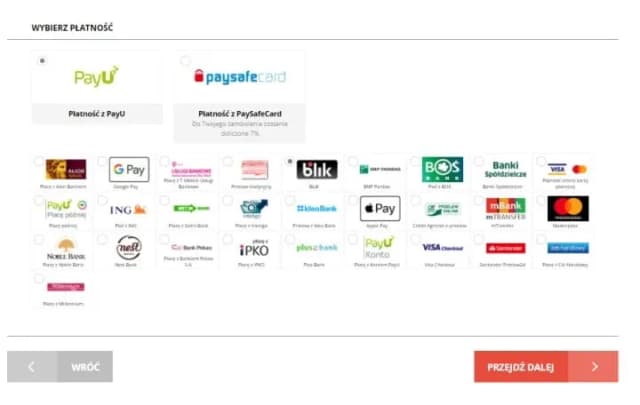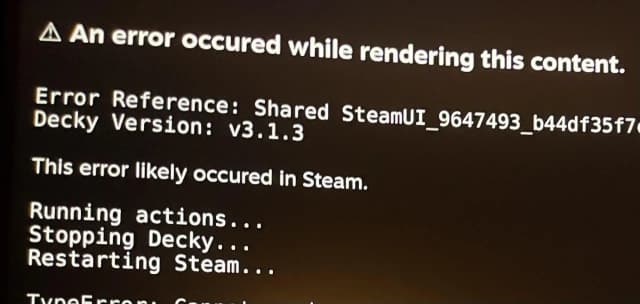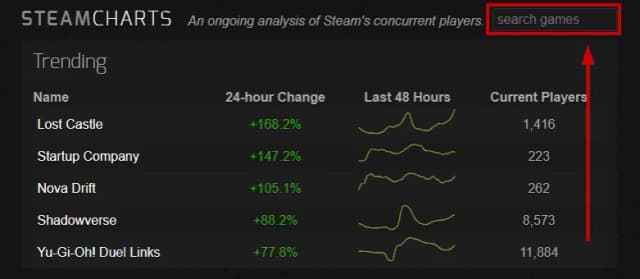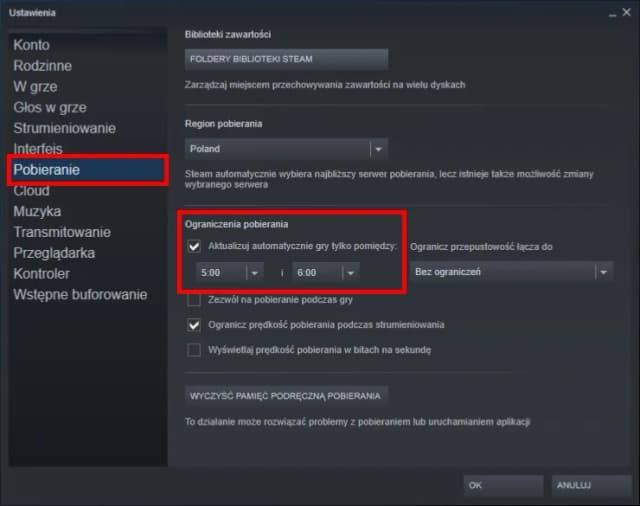Aby aktywowć dostęp do społeczności Steam, należy wykonać kilka prostych kroków. W tym artykule przedstawimy, jak włączyć nakładkę Steam, skonfigurować skróty klawiszowe oraz rozwiązać ewentualne problemy, które mogą pojawić się podczas korzystania z tej funkcji. Dzięki tym informacjom będziesz mógł w pełni cieszyć się grą i korzystać z wszystkich możliwości, jakie oferuje społeczność Steam.
Ważne jest, aby pamiętać, że dostęp do społeczności Steam może być czasami utrudniony przez różne ustawienia systemowe. W tym przewodniku znajdziesz również porady dotyczące rozwiązywania problemów, takich jak blokowanie przez zaporę systemową czy uruchamianie aplikacji jako administrator. Zastosowanie się do tych wskazówek pomoże Ci uniknąć frustracji i cieszyć się grą bez zakłóceń.
Kluczowe informacje:- Włącz nakładkę Steam w ustawieniach, aby uzyskać dostęp do funkcji społeczności.
- Skonfiguruj skróty klawiszowe, aby łatwo otwierać nakładkę podczas gry.
- Sprawdź ustawienia zapory systemowej, aby upewnić się, że Steam nie jest blokowany.
- Uruchom Steam jako administrator, aby poprawić jego funkcjonalność.
- Regularnie sprawdzaj aktualizacje Steam, aby uniknąć problemów z dostępem.
- W przypadku powtarzających się problemów skontaktuj się z wsparciem technicznym Valve.
Jak włączyć dostęp do społeczności Steam i cieszyć się grą?
Aby aktywowć dostęp do społeczności Steam, musisz wykonać kilka prostych kroków. Pierwszym z nich jest włączenie nakładki Steam, która pozwala na korzystanie z funkcji społeczności podczas grania. Aby to zrobić, przejdź do zakładki Steam w lewym górnym rogu, a następnie wybierz Ustawienia. W menu, które się otworzy, znajdź sekcję W grze i zaznacz opcję Włącz nakładkę Steam podczas gry. Upewnij się również, że ta opcja jest aktywna w właściwościach każdej gry, klikając prawym przyciskiem myszy na grę w bibliotece i wybierając Właściwości.
Po włączeniu nakładki Steam, możesz swobodnie korzystać z funkcji społeczności, takich jak czat, przeglądanie osiągnięć czy zapraszanie znajomych do gry. Ważne jest, aby sprawdzić, czy skrót klawiszowy do otwierania nakładki jest ustawiony na Shift+Tab, co jest domyślnym ustawieniem. Możesz to zmienić w sekcji Ustawienia w menu Steam, jeśli chcesz dostosować go do swoich potrzeb. Dzięki tym prostym krokom, będziesz mógł cieszyć się pełnym dostępem do społeczności Steam podczas gry.
Krok po kroku: Włączanie nakładki Steam w ustawieniach
Aby włączyć nakładkę Steam, wykonaj następujące kroki: najpierw otwórz aplikację Steam i przejdź do Ustawienia. Następnie kliknij na zakładkę W grze i zaznacz opcję Włącz nakładkę Steam podczas gry. Pamiętaj, aby również sprawdzić właściwości gry w bibliotece Steam, aby upewnić się, że nakładka jest aktywna dla każdej z gier, w które chcesz grać. Kliknij prawym przyciskiem myszy na grę, wybierz Właściwości, a następnie na karcie ogólnej sprawdź, czy opcja Włącz nakładkę Steam jest zaznaczona.
Jak skonfigurować skróty klawiszowe dla nakładki Steam?
Aby skonfigurować skróty klawiszowe dla nakładki Steam, musisz przejść do ustawień aplikacji. Otwórz Steam, a następnie kliknij na Steam w lewym górnym rogu i wybierz Ustawienia. W menu, które się otworzy, znajdź sekcję W grze, gdzie możesz ustawić domyślny skrót klawiszowy do otwierania nakładki. Domyślnie jest to Shift+Tab, ale możesz to zmienić na inny, bardziej wygodny dla siebie.
Po dokonaniu zmian, pamiętaj, aby kliknąć OK lub Zastosuj, aby zapisać nowe ustawienia. Dzięki temu, podczas grania, będziesz mógł łatwo otworzyć nakładkę Steam i korzystać z funkcji społeczności, takich jak czat czy przeglądanie osiągnięć. Dostosowanie skrótów klawiszowych pozwoli Ci na lepsze zarządzanie grą i interakcję z innymi graczami.
Dlaczego zapora systemowa może blokować dostęp do Steam?
Zapora systemowa może znacząco wpływać na dostęp do społeczności Steam. Jej głównym zadaniem jest ochrona komputera przed nieautoryzowanym dostępem z zewnątrz, co czasami może prowadzić do blokowania aplikacji, takich jak Steam. Jeśli zapora wykryje, że aplikacja próbuje uzyskać dostęp do internetu, może zablokować ten ruch, co uniemożliwi korzystanie z funkcji społeczności. Dlatego ważne jest, aby sprawdzić, czy Steam znajduje się na liście wyjątków w ustawieniach zapory systemowej.- Upewnij się, że Steam jest dodany do wyjątków zapory systemowej Windows.
- Sprawdź, czy wszystkie niezbędne porty są otwarte dla Steam, aby umożliwić komunikację.
- W przypadku używania oprogramowania zabezpieczającego innych firm, sprawdź jego ustawienia i dodaj Steam do listy wyjątków.
Jak uruchomić Steam jako administrator dla lepszej funkcjonalności?
Uruchamianie Steam jako administrator może pomóc w rozwiązaniu wielu problemów z dostępem do funkcji społeczności Steam. Aby to zrobić, kliknij prawym przyciskiem myszy na ikonę Steam na pulpicie lub w menu Start i wybierz Uruchom jako administrator. Taki sposób uruchamiania aplikacji daje jej pełne uprawnienia do działania, co może być niezbędne do poprawnego funkcjonowania niektórych funkcji, takich jak nakładka Steam. Dzięki temu unikniesz potencjalnych problemów związanych z uprawnieniami, które mogą blokować dostęp do społeczności.
Utrzymanie dostępu do społeczności Steam bez zakłóceń
Aby cieszyć się pełnym dostępem do społeczności Steam, ważne jest, aby regularnie sprawdzać aktualizacje aplikacji oraz monitorować jej działanie. Często nowe aktualizacje wprowadzają poprawki, które eliminują błędy i zwiększają funkcjonalność. Ignorowanie aktualizacji może prowadzić do problemów z dostępem do funkcji społeczności, takich jak czat czy przeglądanie osiągnięć. Dlatego zawsze upewnij się, że masz zainstalowaną najnowszą wersję Steam.
Jeśli napotkasz problemy z dostępem do społeczności, warto przeprowadzić kilka podstawowych kroków diagnostycznych. Zrestartowanie aplikacji lub komputera często rozwiązuje wiele problemów. Dodatkowo, sprawdzenie ustawień zapory systemowej oraz uruchamianie Steam jako administrator może pomóc w usunięciu przeszkód w dostępie. Utrzymanie aktualności aplikacji i regularne rozwiązywanie problemów zapewni, że korzystanie z funkcji społeczności Steam będzie płynne i przyjemne.
Jak sprawdzić aktualizacje Steam i ich znaczenie?
Aby sprawdzić aktualizacje Steam, otwórz aplikację i przejdź do zakładki Steam w lewym górnym rogu, a następnie wybierz Sprawdź aktualizacje. Steam automatycznie pobierze i zainstaluje najnowsze aktualizacje, jeśli będą dostępne. Regularne aktualizacje są kluczowe, ponieważ wprowadzają poprawki bezpieczeństwa oraz nowe funkcje, które mogą poprawić Twoje doświadczenia z korzystania z platformy. Upewnij się, że masz włączoną opcję automatycznego aktualizowania, aby nie przegapić żadnych istotnych zmian.
Co zrobić, gdy problemy z dostępem do społeczności się powtarzają?
Jeśli napotykasz powtarzające się problemy z dostępem do społeczności Steam, warto podjąć kilka kroków, aby je rozwiązać. Po pierwsze, spróbuj ponownie uruchomić Steam oraz komputer, co często może rozwiązać wiele problemów. Jeśli to nie pomoże, sprawdź ustawienia zapory systemowej oraz upewnij się, że Steam ma pełne uprawnienia do działania jako administrator. W przypadku dalszych trudności, skontaktuj się z wsparciem technicznym Steam, które może pomóc w identyfikacji i rozwiązaniu problemów.
Czytaj więcej: Jak wyłączyć Steam Guard i uniknąć problemów z logowaniem
Jak wykorzystać społeczność Steam do poprawy doświadczeń w grach?
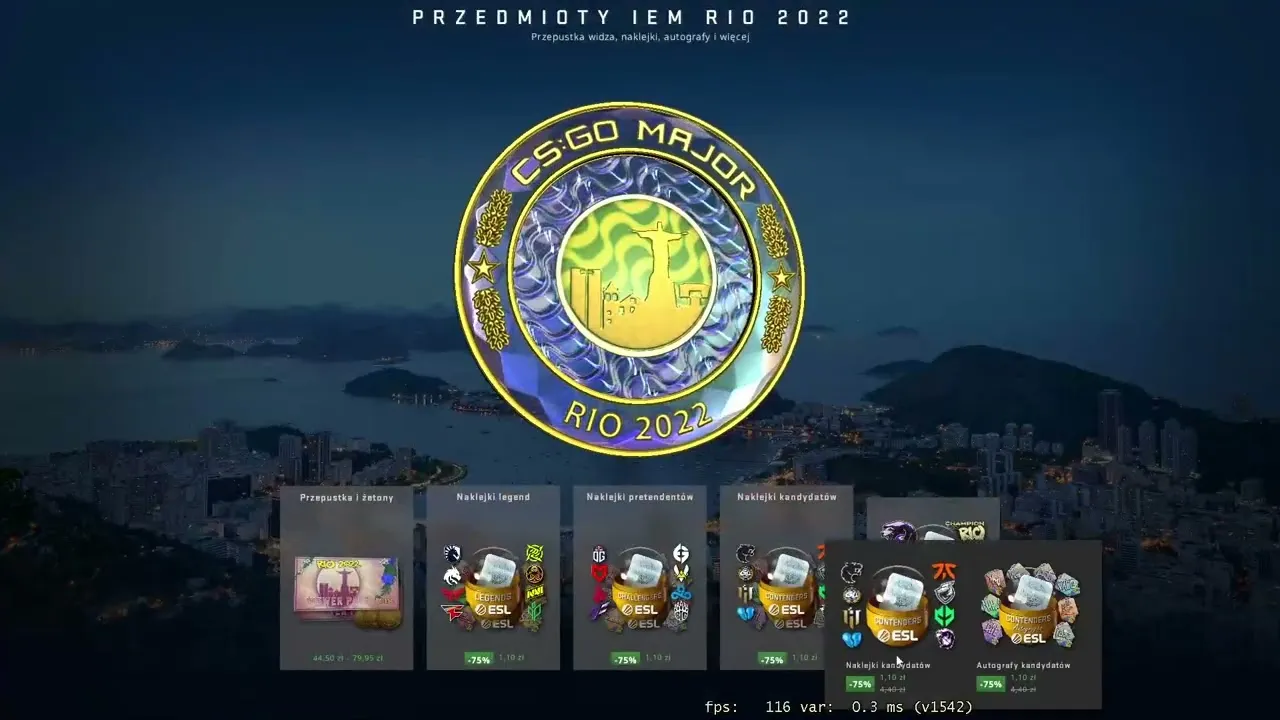
Wykorzystanie społeczności Steam może znacznie wzbogacić Twoje doświadczenia związane z grami. Możesz dołączyć do grup tematycznych, które skupiają się na konkretnych grach, co pozwoli Ci na wymianę doświadczeń oraz strategii z innymi graczami. Uczestnictwo w takich grupach nie tylko poszerza Twoją wiedzę o grach, ale także daje możliwość nawiązywania nowych znajomości oraz wspólnego grania. Dodatkowo, warto śledzić forum Steam, gdzie często pojawiają się porady, recenzje oraz informacje o nadchodzących aktualizacjach i wydarzeniach.
Inwestując czas w interakcję z innymi graczami, możesz także odkrywać modyfikacje i dodatki, które znacznie mogą wzbogacić Twoje ulubione tytuły. Modyfikacje mogą wprowadzać nowe funkcje, poprawiać grafikę lub zmieniać mechanikę gry. Używanie takich zasobów może nie tylko zwiększyć satysfakcję z gry, ale także wprowadzić świeżość do już znanych tytułów. Pamiętaj, aby zawsze sprawdzać opinie i oceny modyfikacji przed ich zainstalowaniem, aby uniknąć problemów z kompatybilnością lub stabilnością gry.